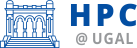Accesul la Cluster2
Pentru a lansa joburi în execuție trebuie realizată o conexiune de la distanță către unul din nodurile de login (Login Nodes - LN1, LN2/MASTER, LN3) , dedicate acestui scop. Joburile pot fi lansate numai din cadrul acestor sisteme, nu este permisă accesarea sistemului de joburi plecând din alte calculatoare sau sisteme.
Nodurile de login au sistemele de operare preconfigurate pentru utilizatorii care le accesează. Pentru a înțelege modul de funcționare al mediului în care se lucrează este necesară parcurgerea informațiilor din această pagină.
ATENȚIE!! Nodurile de conectare (login-nodes) NU trebuie folosite pentru a rula simulări numerice!
Deoarece resursele lor sunt mult mai mici decât cele ale nodurilor de calcul rularea unor simulări numerice pe nodurile de login duce la blocarea sistemelor existente și va împiedica ceilalți utilizatori să lucreze pe nodurile de conectare. Astfel activitatea pe nodurile de conectare este monitorizată permanent și în cazul în care se vor identifica procese care blochează complet resursele existente aceste procese vor fi terminate fără vreo avertizare prealabilă!
Accesul de la distanță în mediul Windows
Sistemele LN1 și LN3 sunt au instalat sistemul de operare MS Windows și sunt configurate pentru a fi accesate de la distanță în mod grafic prin intermediul protocolului RDP. Accesul este permis de la orice sistem care este conectat în rețeaua internă a Universității, sistemele nu sunt accesibile din afara rețelei Universității (accesul din Internet nu este permis). Pentru a realiza o conexiune RDP este necesar un client RDP, acesta fiind preinstalat în Windows și disponibil pe Internet pentru alte sisteme de operare. În Windows clientul se numește „Remote Desktop Connection” și după lansarea sa în fereastra de conectare trebuie trecută adresa serverului către care se va realiza conexiunea, de exemplu ln1.hpc.ugal.ro:
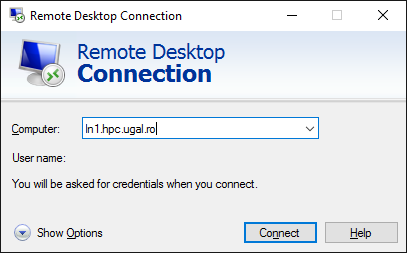
În fereastra în care sunt solicitate numele de login și parola trebuie să existe numele domeniului UGAL înaintea numelui de login, separate prin \ (backslash). Dacă nu este deja activ domeniul trebuie aleasă a doua opțiune din listă „Use another account” și în caseta pentru „User name” trebuie completat UGAL\<nume_de_login>. Coordonatele de autentificare, și anume numele de login și parola sunt cele care sunt folosite la sistemul integrat de autentificare din Universitate (e-mail, wifi, vpn, platforme electronice, etc.).
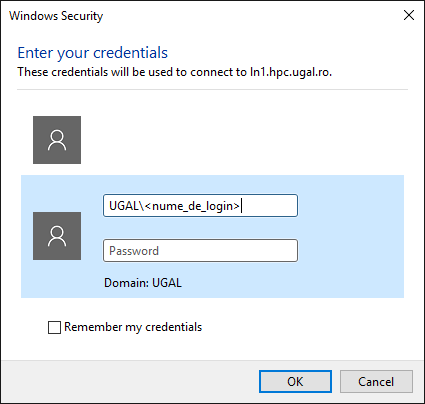
După apăsarea butonului Ok se va obține o fereastră care va conține mediul de lucru în Windows la distanță, exact ca și cum conexiunea s-ar fi realizat la consola serverului. Din butonul „Show options” disponibil în prima fereastră pot fi particularizate opțiunile de conectare pentru a optimiza performanța interfeței grafice. Având în vedere că toate majoritatea conexiunilor la rețeaua Universității sunt la nivel de Gigabit (1000Mbps) se pot seta toate opțiunile disponibile, în funcție de preferințele fiecărui utilizator.
Restricții la conectarea în sistemul Windows: Sistemele MS Windows server permit mai multe sesiuni grafice în paralel. Terminarea unei sesiuni de lucru de la distanță se realizează prin „Sign out”. Dacă se dorește întreruperea sesiunii de lucru se poate închide clientul RDP sau se poate alege opțiunea „Disconnect”. La o reconectare ulterioară se vă regăsi sesiunea de lucru în aceeași stare, pe servere este permisă o singură sesiune de lucru pentru fiecare utilizator.
ATENȚIE! În cazul în care o sesiune este deconectată („disconnected”) aceasta va continua să ocupe resurse CPU și memorie în server, limitând folosirea serverului de către alți utilizatori. Pentru a preveni abuzurile prin „uitarea” sesiunilor deschise pe server sunt implementate următoarele limitări:
- o sesiune care nu are activitate este deconectată după 2 zile de inactivitate.
- o sesiune care este deconectată va fi terminată după 3 zile în lipsa unei reconectări.
Accesul de la distanță în mediul Linux, în mod grafic
Pentru a realiza conectarea la mediul de lucru Linux în mod grafic se poate folosi aceeași modalitate ca și sub Windows, folosind tot clientul de Remote Desktop Protocol. Pe serverul Linux LN2 este instalat un server XRDP care permite obținerea unei interfețe grafice Linux la distanță.
Pentru autentificare trebuie folosit numai numele de utilizator (fără „UGAL\”) și trebuie ales „Xvnc” ca sesiune de lucru.
Observații: Deoarece sistemul XRDP nu este la fel de performant precum cel existent nativ în Windows, sesiunile sunt reconectate numai dacă sunt folosiți aceeași parametri de conectare (nume de utilizator, rezoluție ecran și profunzime de culoare). Dacă nu sunt respectate condițiile de reconectare aceasta poate conduce la mai multe sesiuni în paralel pe același server pentru același utilizator ceea ce va genera disfuncționalități în utilizarea intefeței grafice pentru utilizatorul respectiv. Având în vedere că nu există limitări la nivelul sesiunilor în mod linie de comandă (v. mai jos) un utilizator își poate termina procesele nedorite singur, prin conectarea în mod text la serverul Linux.
ATENȚIE! Pentru a preveni abuzurile prin „uitarea” sesiunilor deschise pe serverul Linux sunt în vigoare următoarele restricții:
- o sesiune care nu are activitate este deconectată după 36 de ore de inactivitate.
- o sesiune deconectată este terminată după 36 de ore în lipsa unei reconectări.
Accesul de la distanță în mediul Linux, în mod text
Pentru a realiza conectarea la mediul de lucru Linux în mod text este necesară instalarea unui client specializat disponibil gratuit la adresa http://www.putty.org. Se recomandă folosirea kitului de instalare (A Windows MSI installer package for everything). După instalare în fereastra care se deschide trebuie ales protocolul SSH pentru conectare și la Hostname trebuie completată adresa serverului: master.hpc.ugal.ro, lăsând portul standard pentru SSH, și anume 22.
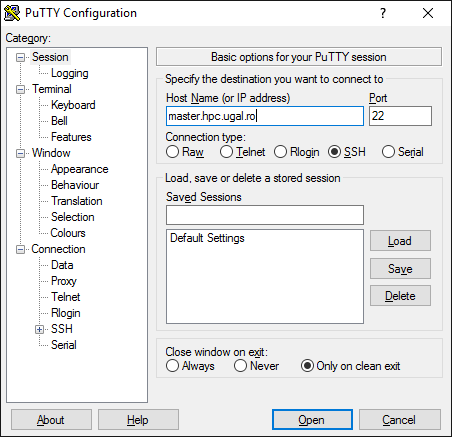
După apăsarea butonului „Open” se va deschide o fereastră în mod text unde se completează la promptul „login as:” numele de login (în mod simplu, fără domeniu) și parola, la promptul „password:”. Se va obține apoi o linie de comandă de unde pot fi lansate comenzi în mediul Linux. Nu există la acest moment restricții privind numărul de conexiuni posibile în mod text către sistemul Linux, fiind astfel metoda recomandată de lucru (și cea mai simplă) pentru a lansa joburi în execuție.
Observații importante
Deoarece mediile de lucru grafice sunt restricționate din punct de vedere al numărului de conexiuni posibile către servere, accesul la sistem și sesiunile de lucru sunt monitorizate cu strictețe. Orice conexiune lăsată deschisă pe un server și care este inactivă sau nu este folosită pentru a rula un program sau un job va fi terminată administrativ fără ca utilizatorul să fie prevenit, conform restricțiilor menționate anterior!
Acest aspect este necesar pentru a asigura un acces civilizat și echitabil la resursele disponibile în cadrul sistemului HPC.
Ultima actualizare: 9 noiembrie 2019